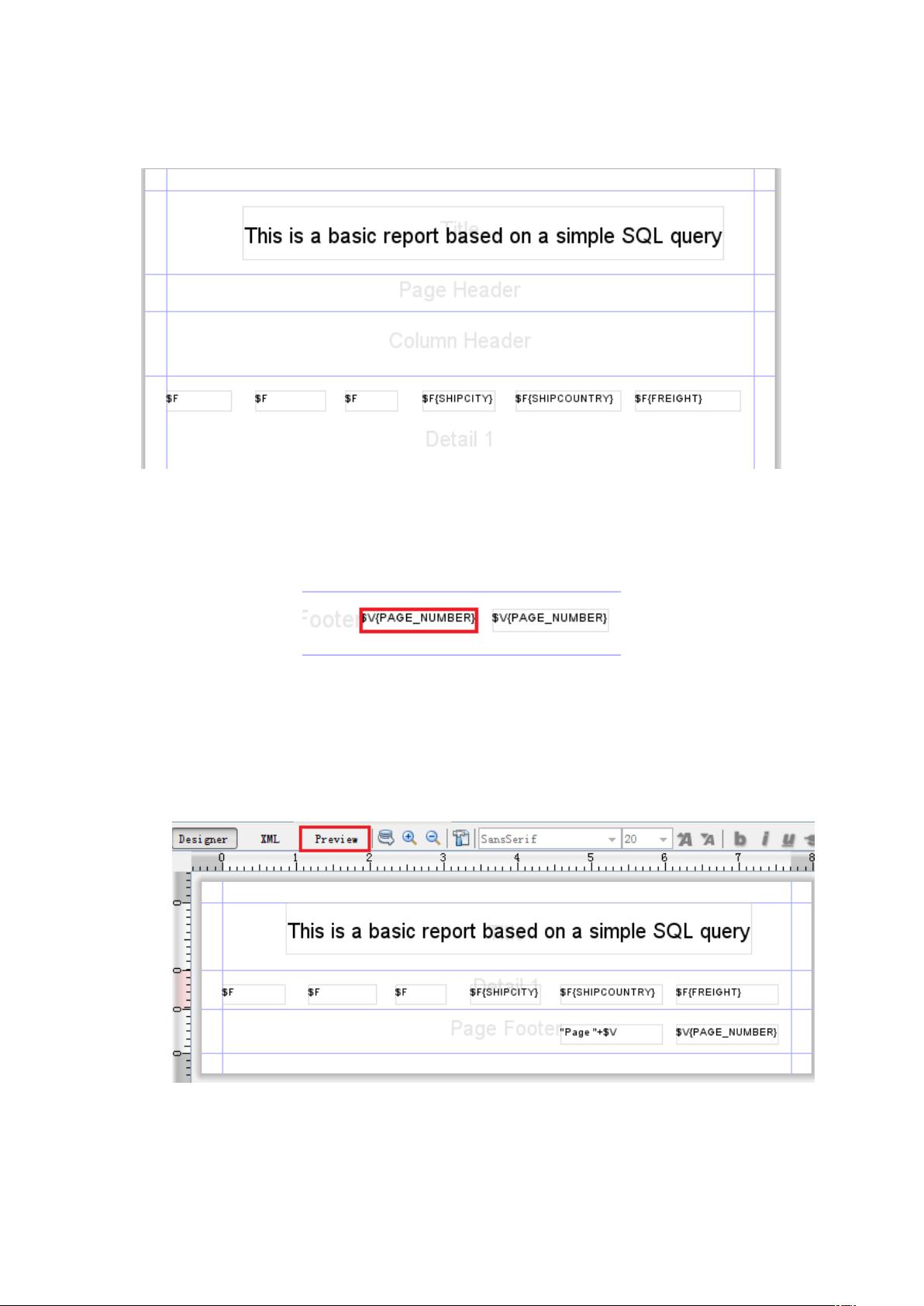Jaspersoft iReport Designer 4.5.0 报表制作基础教程
需积分: 50 26 浏览量
更新于2024-07-27
收藏 1.5MB DOCX 举报
"jaspersoft iReport Designer 4.5.0 教程"
本教程主要介绍了如何使用jaspersoft iReport Designer 4.5.0这个报表设计工具创建简单的报表查询。jaspersoft iReport Designer是一款强大的报表设计软件,它允许用户通过直观的界面来构建复杂的报表和仪表板。
在开始教程前,你需要确保已经安装并配置了jaspersoft iReport Designer,并启动了Sample数据库,以便在教程中引用示例数据。软件的安装和配置过程可在相关的教程中找到指导。
1. 新建报表
创建新的报表是通过依次点击“文件”>“新建…”开始的。选择“Blank A4”模板,然后输入报表名称“SimpleReport”,并按照提示完成新报表的创建。这将打开一个空白的报表设计界面,供你进一步编辑。
1. 设置数据集
要添加数据源,你需要点击数据库链接按钮,打开“Report Query”窗口。在这个例子中,我们将使用内置的HSQLDB数据库。在查询窗口中,你可以编写SQL查询语句来获取所需的数据。完成查询设置后,点击“OK”以应用这些更改。
1. 报表设计
设计阶段分为几个关键步骤:
- Title: 从组件面板拖动“StaticText”组件到TitleBand,双击输入标题文本。
- Detail: 从“Report Inspector”的“Fields”中选择要显示的字段,并将其拖动到DetailBand。DetailBand中的字段将在报表中按行循环显示。
- ColumnHeader: 如果不需要列标题,可以删除ColumnHeader中的标签框。
- PageFooter: 添加“Page number”和“Total pages”组件到PageFooter,通过修改“TextFieldExpression”属性,使页码显示为“Page X of Y”。
完成以上步骤后,可以预览报表(点击“Preview”按钮)以查看最终效果。在预览过程中,可以进一步调整报表布局,删除不必要的面板,或者隐藏Band的标尺。
这个教程提供了一个基础的jaspersoft iReport Designer 4.5.0的入门指南,帮助用户了解如何创建一个包含标题、详细数据和页脚的简单报表。随着对工具的深入学习,用户可以设计更复杂的数据呈现方案,包括过滤、排序、汇总以及交互式元素,以满足各种业务需求。
2008-05-06 上传
2023-05-10 上传
2023-05-10 上传
2023-06-08 上传
2023-08-15 上传
2023-06-11 上传
2023-05-19 上传
moqiyuxiu1999
- 粉丝: 1
- 资源: 2
最新资源
- 磁性吸附笔筒设计创新,行业文档精选
- Java Swing实现的俄罗斯方块游戏代码分享
- 骨折生长的二维与三维模型比较分析
- 水彩花卉与羽毛无缝背景矢量素材
- 设计一种高效的袋料分离装置
- 探索4.20图包.zip的奥秘
- RabbitMQ 3.7.x延时消息交换插件安装与操作指南
- 解决NLTK下载停用词失败的问题
- 多系统平台的并行处理技术研究
- Jekyll项目实战:网页设计作业的入门练习
- discord.js v13按钮分页包实现教程与应用
- SpringBoot与Uniapp结合开发短视频APP实战教程
- Tensorflow学习笔记深度解析:人工智能实践指南
- 无服务器部署管理器:防止错误部署AWS帐户
- 医疗图标矢量素材合集:扁平风格16图标(PNG/EPS/PSD)
- 人工智能基础课程汇报PPT模板下载